- Citrix
- Citrix XenServer
- 13 juin 2017 à 13:25
-

Pour les versions antérieures à la version 6.5 de XenServer, Citrix ne permettait pas d'installer automatiquement les mises à jour du serveur via une interface graphique (XenCenter) si vous possédiez la version gratuite de XenServer.
En effet, cette fonctionnalité était réservée aux personnes ayant choisi de payer pour le support de Citrix pour XenServer.
Maintenant, depuis la version 6.5 de XenServer, vous n'aurez plus besoin de la ligne de commandes pour les mises à jour, car vous pourrez les télécharger et les installer facilement depuis l'interface graphique de XenCenter.
Avertissement : si le serveur XenServer que vous souhaitez mettre à jour se trouve dans un pool de serveurs, vous devrez installer chaque mise à jour sur l'ensemble des serveurs du pool.
En effet, tous les serveurs d'un pool de serveurs XenServer doivent posséder la même version, ainsi que les mêmes mises à jour appliquées.
Pour commencer, allez dans "Notifications" (en bas à gauche).
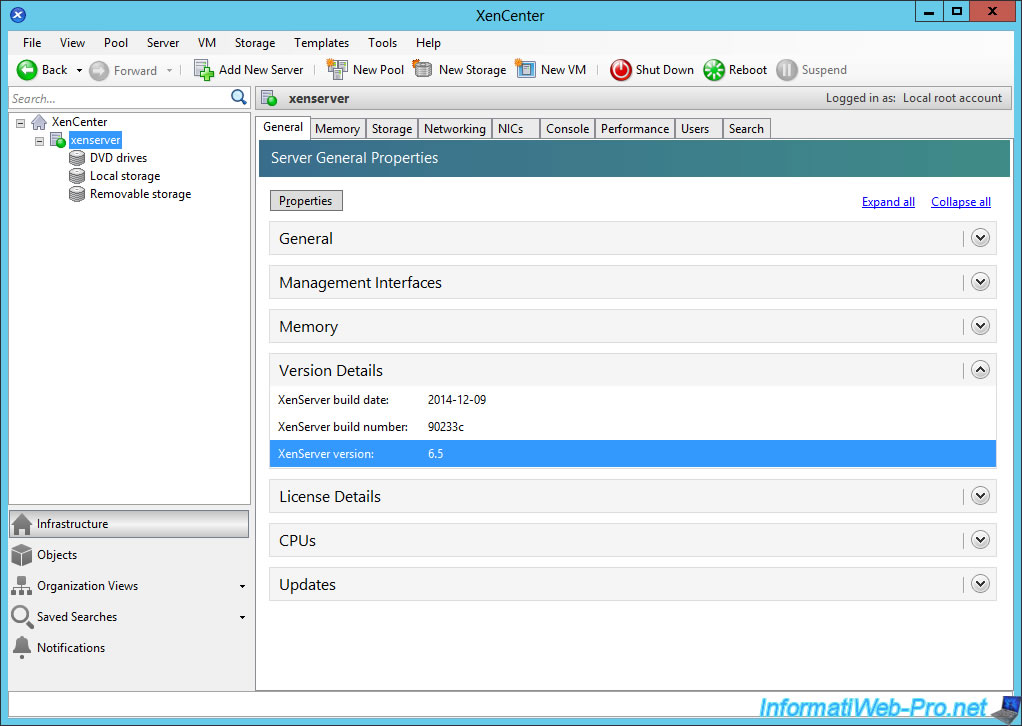
Pour le moment, aucune mise à jour n'est affichée.
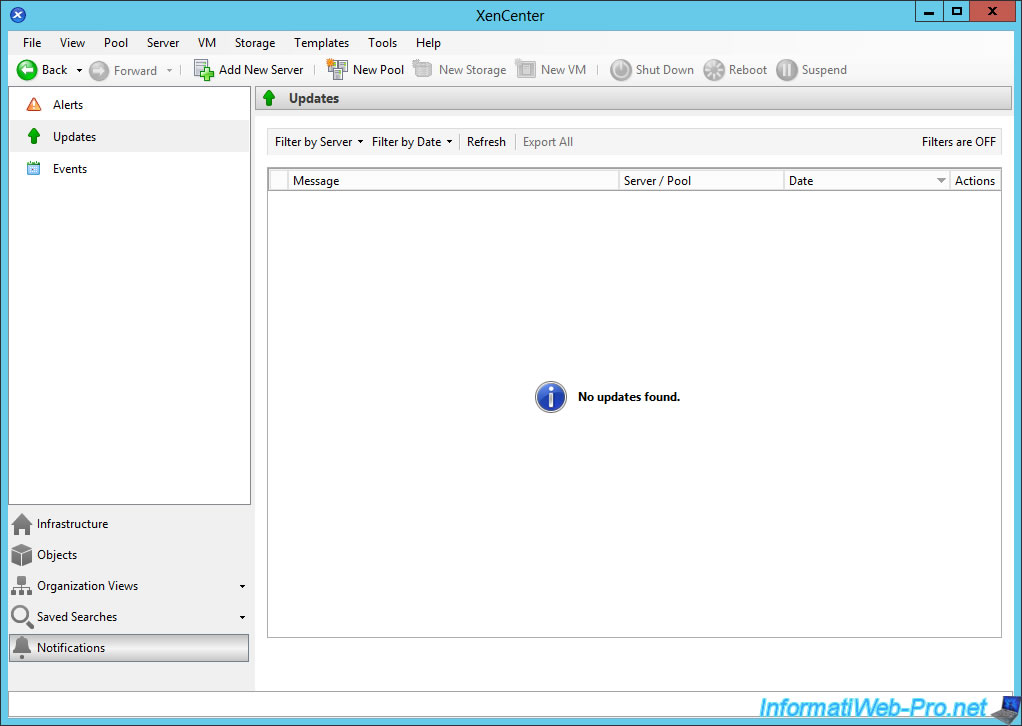
Pour vérifier que XenCenter est configuré pour vérifier automatiquement les mises à jour de XenCenter et de XenServer, allez dans : Tools -> Options.
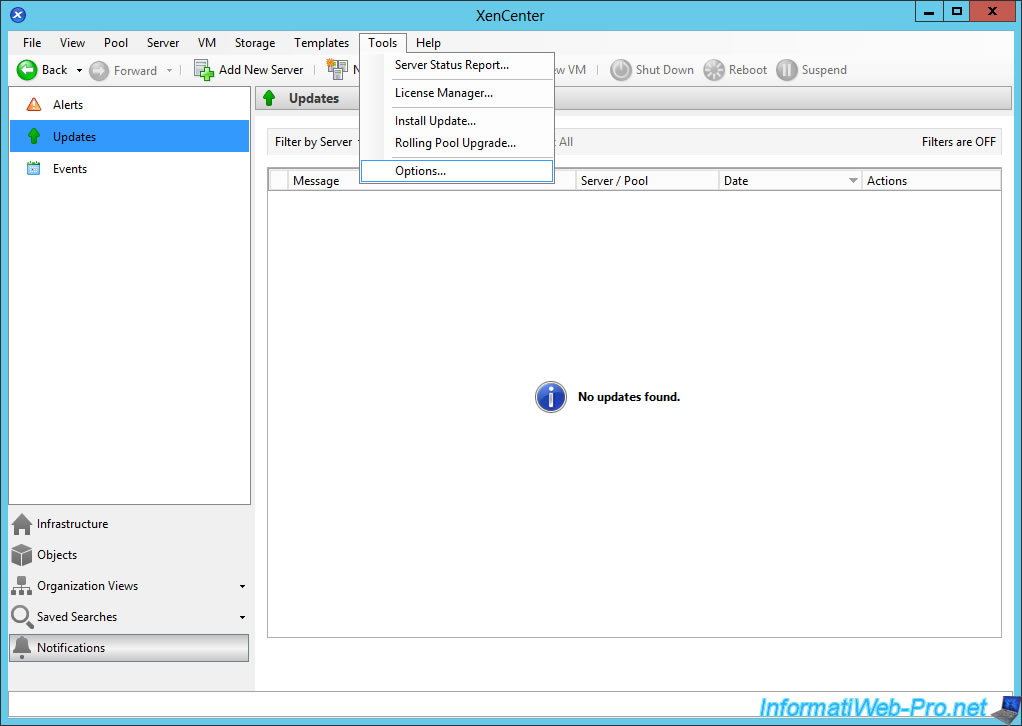
Ensuite, dans la partie "Updates", vérifiez que toutes les cases sont cochées.
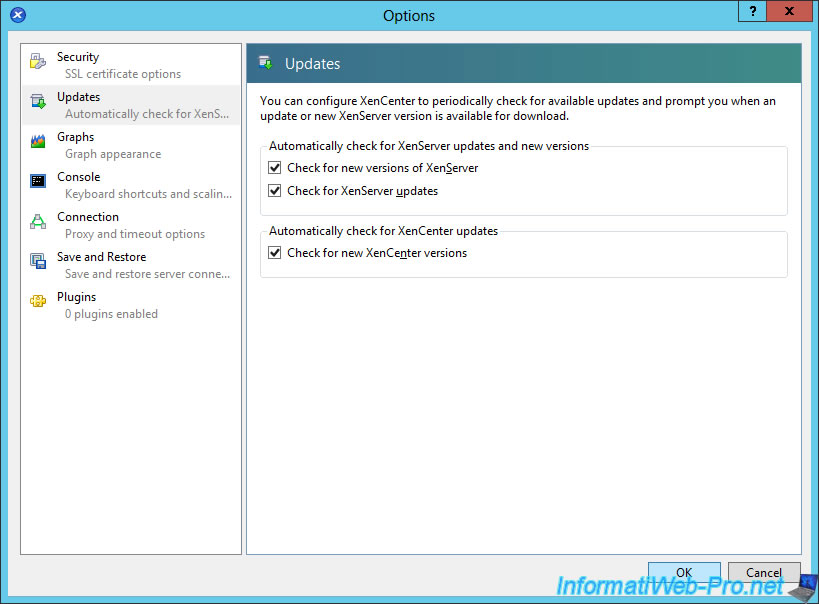
Ensuite, en haut de la liste, cliquez sur "Refresh" pour rechercher les mises à jour disponibles pour votre ou vos serveurs XenServer.
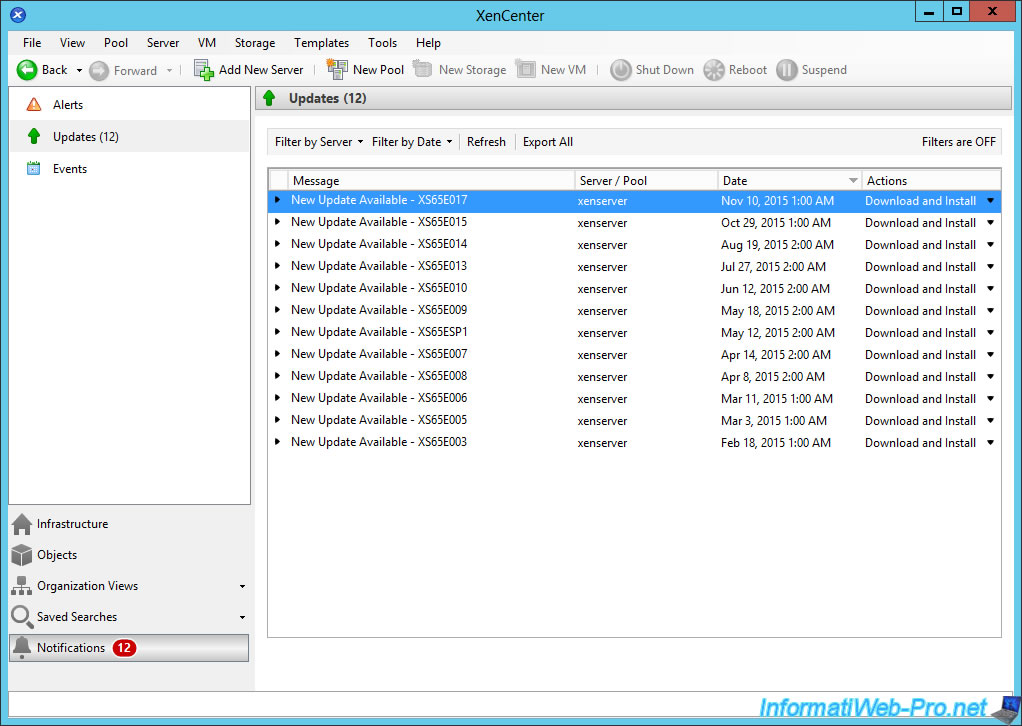
Cliquez sur "Download and Install" pour chaque mise à jour.
Note : comme vous pouvez le voir, depuis la version 6.5 de XenServer, XenCenter vous permettra d'installer automatiquement ces mises à jour depuis son interface graphique.
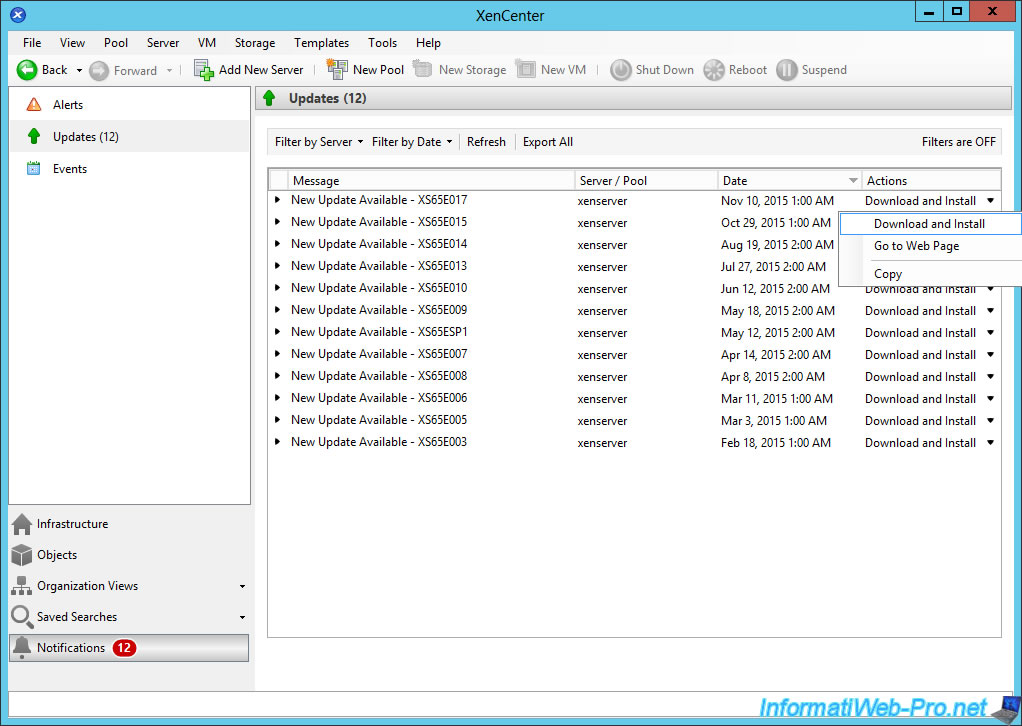
XenCenter télécharge la mise à jour souhaitée.
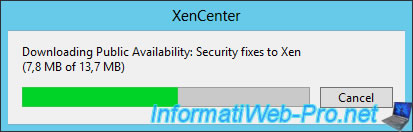
Ensuite, un assistant "Install Update" s'affichera.
Sélectionnez votre serveur XenServer si besoin, puis cliquez sur Next.
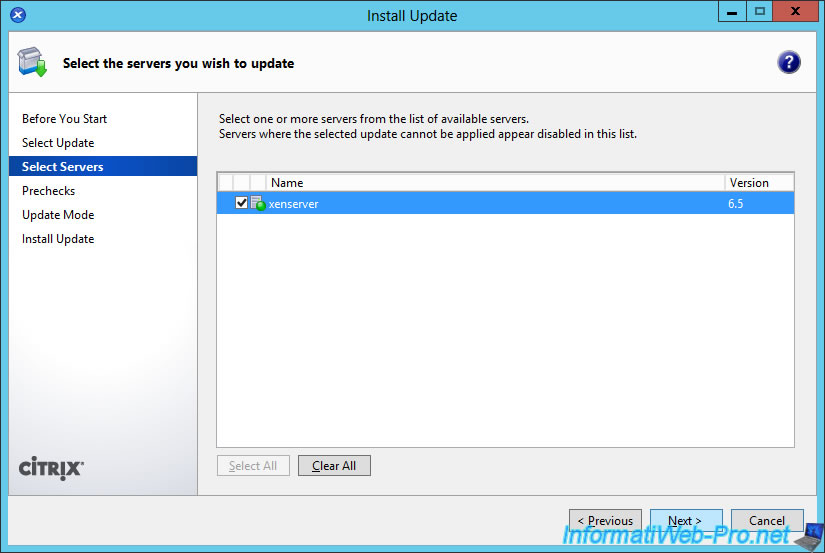
XenCenter effectue quelques vérifications pour s'assurer qu'il pourra installer cette mise à jour sur le ou les serveurs souhaités.
Une fois les tests terminés, cliquez sur Next.
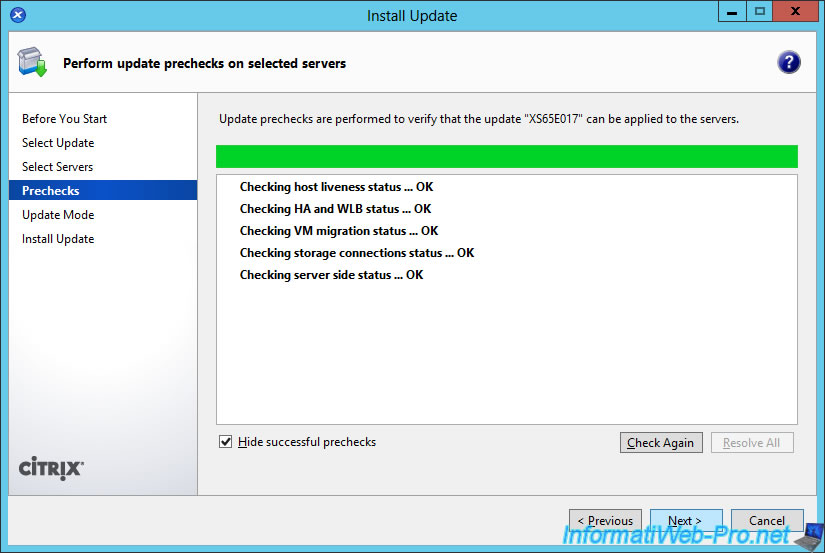
Comme nous avons plusieurs mises à jour à installer, nous sélectionnons l'option "I will carry out the post-update tasks myself....".
Ensuite, nous cliquons sur "Install Update".
Note : comme vous l'avez remarqué, nous devrons redémarrer notre serveur XenServer après avoir installé les mises à jour souhaitées.
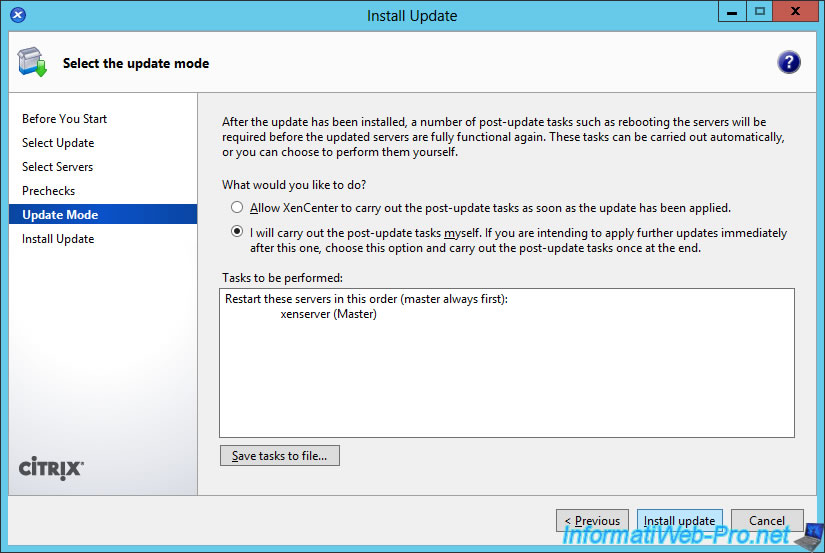
L'assistant installe la mise à jour sur le ou les serveurs sélectionnés précédemment.
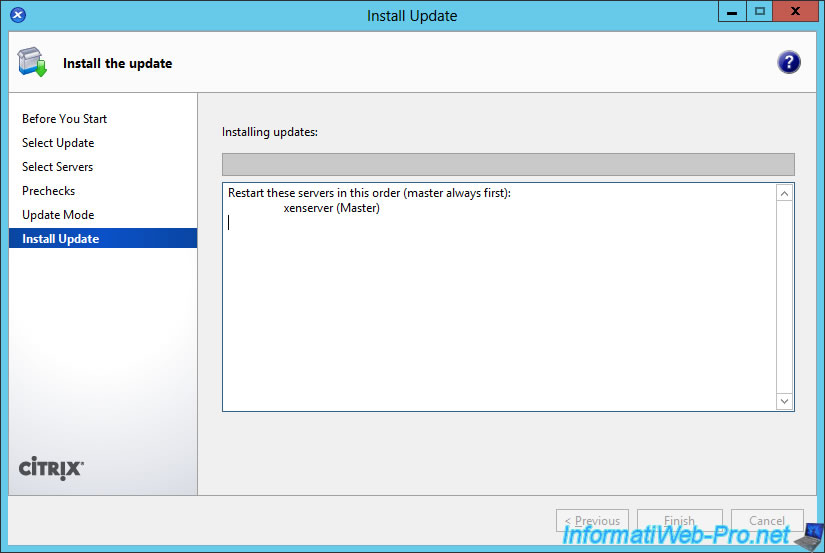
Une fois l'installation terminée, cliquez sur Finish.
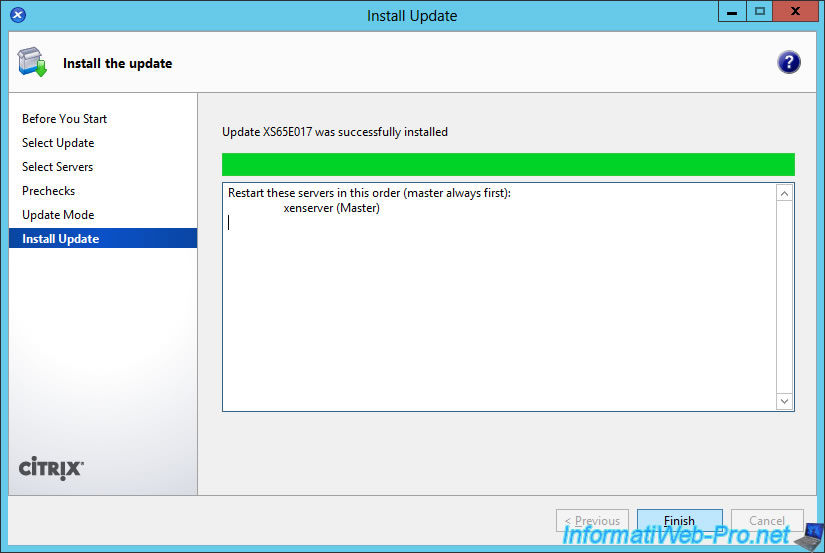
Continuez à installer les mises à jour une par une grâce à XenCenter.
A un moment, vous verrez que XenCenter vous proposera peut-être des services packs (si ceux-ci n'étaient pas présents dans l'iso de XenServer téléchargé depuis le site de Citrix).
Dans notre cas, nous avions installé la version de base de XenServer. XenCenter nous propose donc le service pack 1 (SP1) de XenServer 6.5.
Le téléchargement et l'installation s'effectueront exactement comme les mises à jour précédentes.
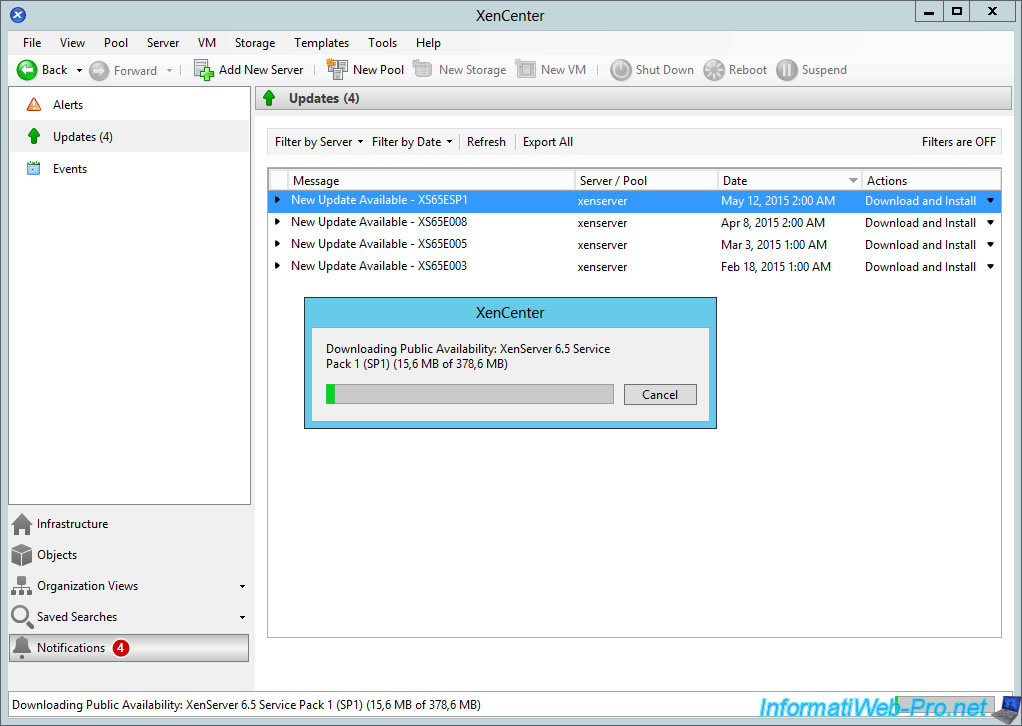
Après l'installation du service pack 1, XenCenter vous proposera les mises à jour publiées après le service pack 1.
D'où le préfixe "XS65ESP1" des mises à jour proposées.
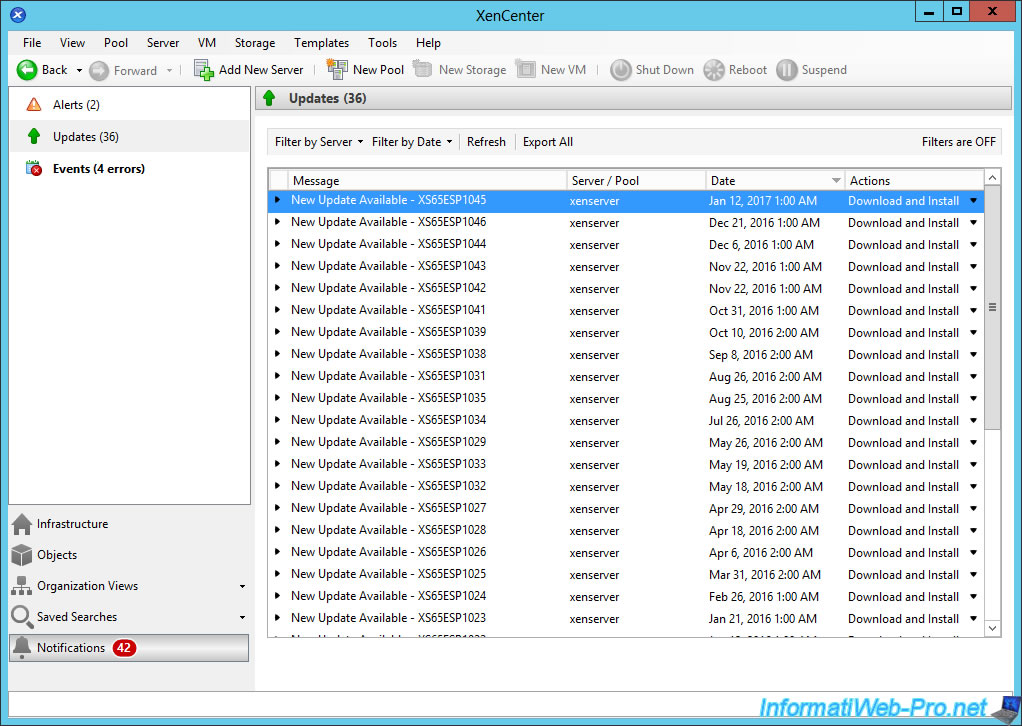
Continuez à installer ces mises à jour une par une et vous finirez par les avoir toutes installées.
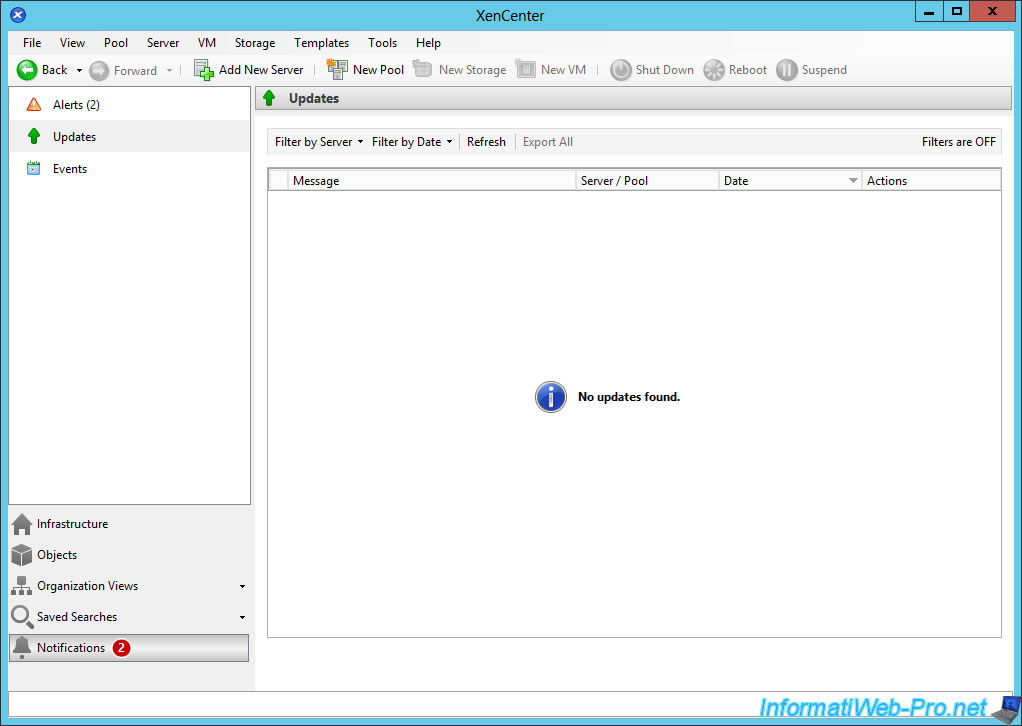
Dans la partie "Alerts", vous trouverez peut-être de nouvelles versions de XenCenter.
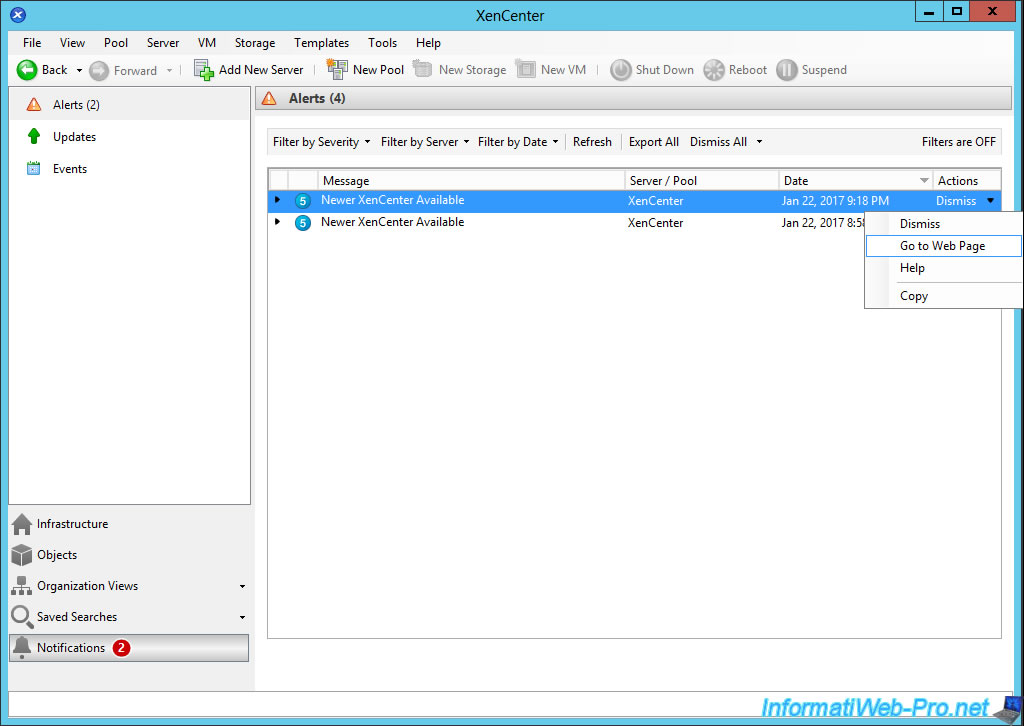
Pour ces mises à jour, vous serez redirigés vers le site de Citrix.
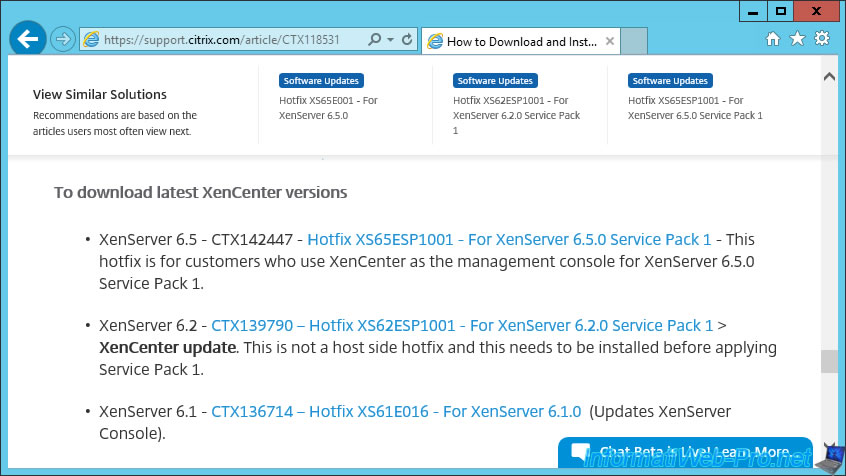
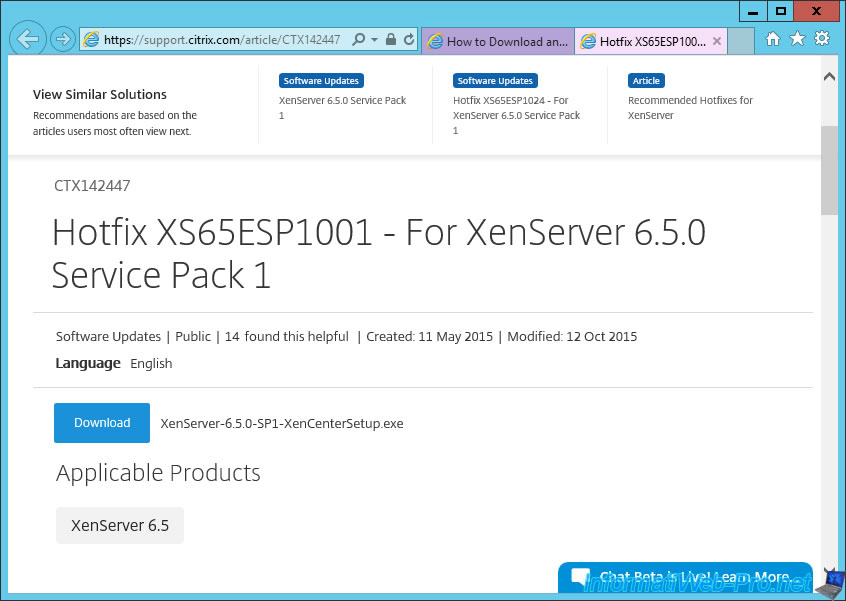
Pour connaitre la liste complète des mises à jour qui ont été installées sur votre serveur XenServer, il suffit de sélectionner votre serveur XenServer et de regarder dans la section "Updates".
Cette liste vous permettra d'installer les mêmes mises à jour sur vos autres serveurs et de pouvoir les remettre dans le même pool (si besoin).
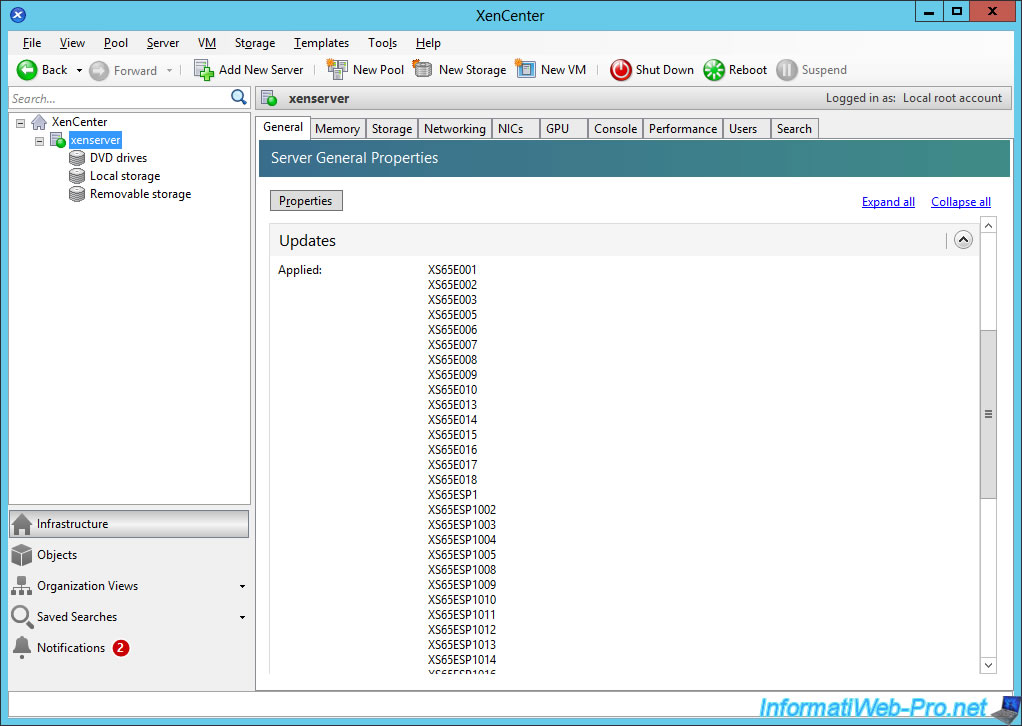
Pour terminer, n'oubliez pas de redémarrer votre serveur après avoir installé toutes les mises à jour.
Partager ce tutoriel
A voir également
-

Citrix 30/12/2014
Citrix XenServer 6.2 - Installation, configuration et maj
-

Citrix 21/6/2017
Citrix XenServer 6.5 - Authentification via l'Active Directory
-

Citrix 27/10/2016
Citrix XenServer 6.5 - Pools et haute disponibilité (HA)
-

Citrix 21/5/2016
Citrix XenServer 6.5 - VGA passthrough


Vous devez être connecté pour pouvoir poster un commentaire